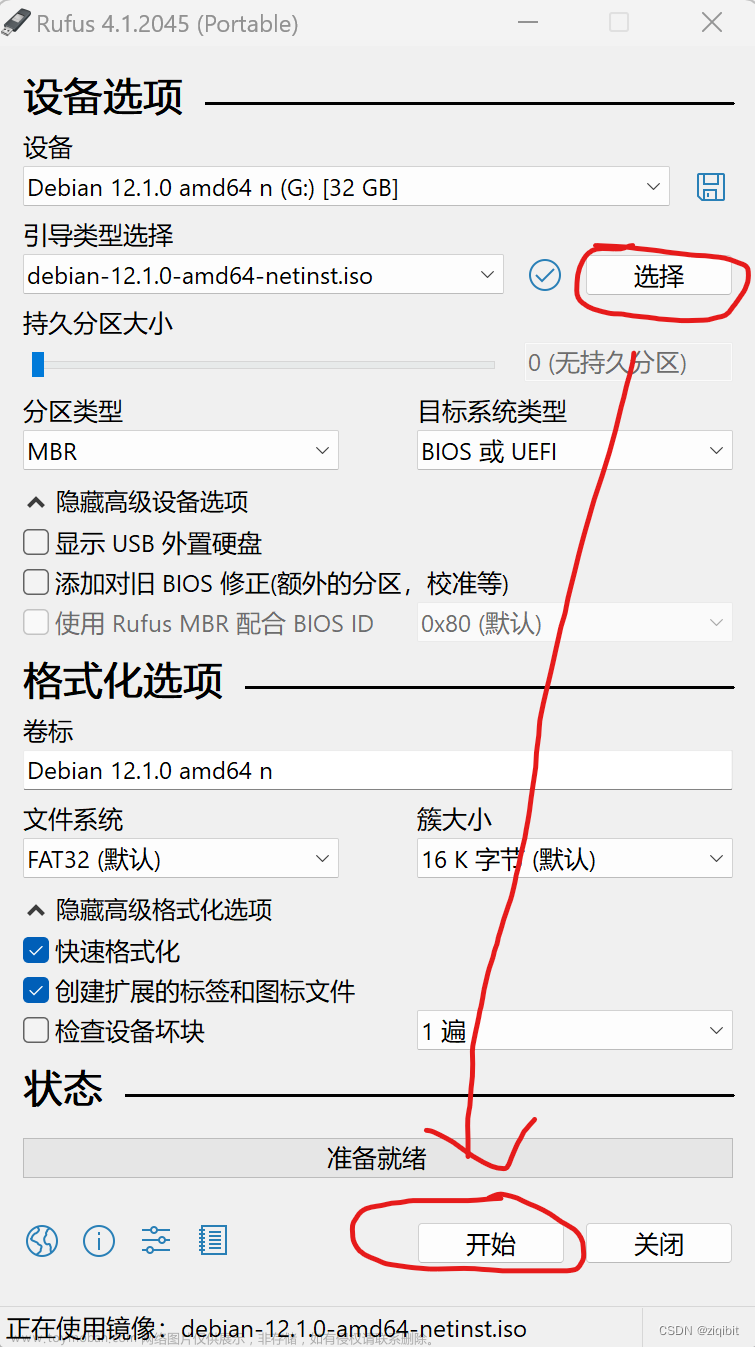目录
一、介绍VMware虚拟机
二、安装VMware12虚拟机
三、VMware虚拟机内部新建虚拟机
清理磁盘
一、介绍VMware虚拟机
VMware是一个虚拟机。
什么是虚拟机?字面意思‘虚拟’,那就不算是真的;‘机’可以理解为一台电脑或者一个电脑系统。
通俗点说就是你自己的电脑上装载了一个系统(window或者Linux),在这之外你还想,在自己的电脑上装一个系统,去做其他事情,做在自己电脑上不想做的事,但是手里没有其他电脑,怎么办?虚拟机来帮你。
在虚拟机里你可以做你不想再自己电脑系统里做的任何事(需要好好设置,才能打游戏之类的)
举个例子:假设你有一个大箱子,你在大箱子的空间内做任何事,但是你有一天想做其他事情了,又可能损害大箱子;或者做其他事情需要一个箱子,你不想把自己的大箱子弄脏。怎么办?
在自己大箱子内创建一个小于大箱子空间的小箱子,这个小箱子功能和大箱子一样,都能做任何事。你就可以把一些有实验性质、危险性质的事情放到小箱子内。
遇到危险,或者不想要了,直接删掉小箱子,不会影响大箱子。(出问题了,删了重建虚拟机就可以了,不用在重装系统了)
就是像一个套娃,大娃和小娃都能做同样的事情,唯一区别就是小娃要在大娃范围内,比大娃小,小娃可以随时再被创造;
以上为个人通俗易懂的白话文所说,如果还是有些不解,上下文对照一下,下面为百科解答:
VMWare虚拟机软件是使机器同时运行多个系统的软件。
VMWare虚拟机软件是一个"虚拟PC"软件它使你可以在一台机器上同时运行二个或更多Windows、DOS\LINUX系统。与“多启动”系统相比,VMware采用了完全不同的概念。多启动系统在一个时刻只能运行一个系统,在系统切换时需要重新启动机器。
软件用途
VMWare虚拟机软件来测试软件、测试安装操作系统(如linux)、测试病毒木马等。
VMWare是真正“同时”运行,多个操作系统在主系统的平台上,就象标准Windows应用程序那样切换。而且每个操作系统你都可以进行虚拟的分区、配置而不影响真实硬盘的数据,可以通过网卡将几台虚拟机用网卡连接为一个局域网。
二、安装VMware12虚拟机

VMware12版本,直接点击安装就好,安装成功就是汉化版;
我自己网盘提供下载链接:或者私信联系我,或者直接去官网下载,这个对版本没有太大影响,除非你们同事都用的其他版本,你需要跟同事一样,要不然这个版本没有什么影响的,我就是升级到VM17。VMware12http://xn--https-bl8js66z7n7i//pan.baidu.com/s/1S5PjlbB9xCyqKV4qn8jOUg?pwd=9l9o 提取码:9l9o
1 双击安装程序;

2 点击下一步,
之后选择同意许可条款;
之后选择安装路径,记得选择增强型键盘驱动,需要就选择,不需要就不选择,以后还可以在加;之后下一步;


三、VMware虚拟机内部新建虚拟机
准备一个系统安装镜像iOS文件;
我自己不记得是否在官网下载的,我自己网盘提供下载链接:或者私信联系我iOS文件http://xn--https-bl8js66z7n7i//pan.baidu.com/s/1rrhe2mygDOMgMWgAqHxegw?pwd=ltjh 提取码:ltjh
直接上图:
1 在VMware中,两种选择新建虚拟机的方法;

2 选择自定义可以;典型的也是需要ios文件;

3 默认设置,一般不选择;

4 一般都是选择一个光盘映像iOS文件,安装虚拟机需要一个iOS文件,可以自己去下载;

5 密钥可以后续设置或者不设置;
版本自动选择;
设置自己的账号名字加密码;

6 名称不要汉字,后续都要用这个名字,位置自己设定;

7 bios是内存小,选择之后可以加载运行BIOS的底层程序;
efi是内存大,加载运行之后过载之后容易失真;

8 一般选择推荐的,win7有1-2个,win10有2-3个就可以了,但是我自己硬件问题,就没有选择;

9 一般推荐内存1g,我自己硬件问题,就选择了1g,一般1-4g就可以。

10
Bridged(桥接):可联外网,虚拟机ip与主机同网段,可与主机本局域网中的其他真实或虚拟主机进行通讯;
Host-Only(仅主机):不可联外网,仅可与主机进行通信;
NAT(网络地址转换):可联外网,通过nat转换实现连接外网,虚拟机ip与主机不在同一网段,不可以与主机本局域网中的其他真实或虚拟主机进行通讯;
后期可以多种转换;详情请看;
http://t.csdn.cn/XS5kD

11 使用推荐的sas,因为他是属于兼容较高版本出台的储存控制器

12 ide是属于较老的系统包里面会使用;
scsi是vm默认选择的,但是以后会报蓝屏,硬盘接口报错,但也比其它好,后期也可以多种转换(不止三种);

13 一般都选择‘创建新虚拟磁盘’,好移植好删除;
除非你在原来虚拟机基础上新建就选‘使用现有虚拟磁盘’;
‘使用物理磁盘’这个选项专业性很强,可以理解为有了根基,不好删除和移植了;

14 一般系统默认磁盘大小就是60G,自己磁盘大的,可以多设置一些。但是不做其他复杂操作,一般就够用了。
我没有点‘立即分配所有磁盘空间’,我要以后他自动增长,所有没有点,我是为了可移植好一点,选择‘将虚拟磁盘拆分成多个文件’。点击下一步

15 该名字是创建虚拟机的磁盘文件,不要有汉字,点击下一步

16 点击完成之后就不用操作了,自动进行下一步

17 先开始黑屏,缓冲,之后自动进行下一步

18 自动进行下一步

19 安装程序,准备媒体,准备计算机,不用操作,自动进行下一步

自动进行下一步
本次是自动安装vmware tools,这个程序是方便从本机想虚拟机上传文件,可以直接拖拽,如果第一次拖拽失败,那就在虚拟机内再次安装一遍vmware tools

展示完成界面



清理磁盘



 文章来源:https://www.toymoban.com/news/detail-432946.html
文章来源:https://www.toymoban.com/news/detail-432946.html
 文章来源地址https://www.toymoban.com/news/detail-432946.html
文章来源地址https://www.toymoban.com/news/detail-432946.html
到了这里,关于VMware12安装图解的文章就介绍完了。如果您还想了解更多内容,请在右上角搜索TOY模板网以前的文章或继续浏览下面的相关文章,希望大家以后多多支持TOY模板网!